禁止移动硬盘插入USB口后自动播放
最新整理如何禁止U盘自动播放
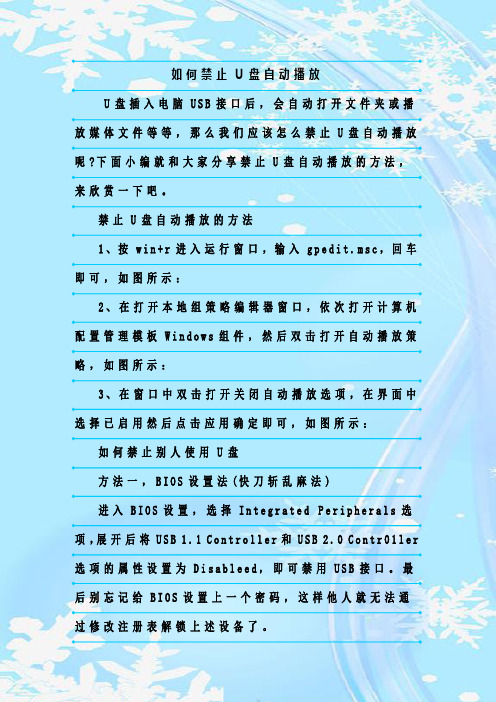
如何禁止U盘自动播放U盘插入电脑U S B接口后,会自动打开文件夹或播放媒体文件等等,那么我们应该怎么禁止U盘自动播放呢?下面小编就和大家分享禁止U盘自动播放的方法,来欣赏一下吧。
禁止U盘自动播放的方法1、按w i n+r进入运行窗口,输入g p e d i t.m s c,回车即可,如图所示:2、在打开本地组策略编辑器窗口,依次打开计算机配置管理模板W i n d o w s组件,然后双击打开自动播放策略,如图所示:3、在窗口中双击打开关闭自动播放选项,在界面中选择已启用然后点击应用确定即可,如图所示:如何禁止别人使用U盘方法一,B I O S设置法(快刀斩乱麻法)进入B I O S设置,选择I n t e g r a t e d P e r i p h e r a l s选项,展开后将U S B 1.1 C o n t r o l l e r和U S B 2.0 C o n t r01l e r 选项的属性设置为D i s a b l e e d,即可禁用U S B接口。
最后别忘记给B I O S设置上一个密码,这样他人就无法通过修改注册表解锁上述设备了。
注意:这个方法是完全禁止了U S B接口,也就是说各种U S B接口的设备均不能用了,当然也包括了U盘和移动盘。
由于此法过于霸道,请慎用。
方法二,禁止闪盘或移动硬盘的启动(适用于W i n d o w s X P/2000/2003)打开注册表编辑器,依次展开如下分支[H K E Y_L O C A L_M A C H I N E\S Y S T E M\C u r r e n t C n t r o l S e t\S e r v i c e s\U S B S T O R],在右侧的窗格中找到名为S t a r t的D W O R D值,双击,在弹出的编辑对话框中将其数值数据修改为十六位进制数值4。
点确定按钮并关闭注册表编辑器,重新启动计算机,使设置生效。
关闭插入移动设备后提示自动播放的方法

关闭插入移动设备后提示自动播放的方法首先在Win7中打开控制面板,进入“硬件和声音”分类。
在“硬件和声音”分类中就可以看到“自动播放”选项了,点击打开自动播放设置。
如果只想让一部分设备连接电脑后自动播放,可以在这里为不同的设备单独设置连接电脑后的操作。
如果不想让任何设备自动播放,那就取消最上方“为所有媒体和设备使用自动播放”前的对勾,然后点击“保存”按钮,以后再有设备通过数据线与电脑连接时,就不会再弹出自动播放窗口了。
小提示:
也许有网友已经发现,在没有禁止自动播放的情况下,有时将U盘插入电脑后也没有弹出自动播放窗口,这是为什么呢?不要怀疑你的U盘出了问题,也不要认为是系统不认识你的U盘,遇到这样的问题是因为在默认情况下,Win7对一些空USB设备是只识别,发现U盘中没有任何可以播放的文件时,也就不会运行自动播放了。
感谢您的阅读,祝您生活愉快。
怎样在Windows系统中禁用系统自动播放USB设备
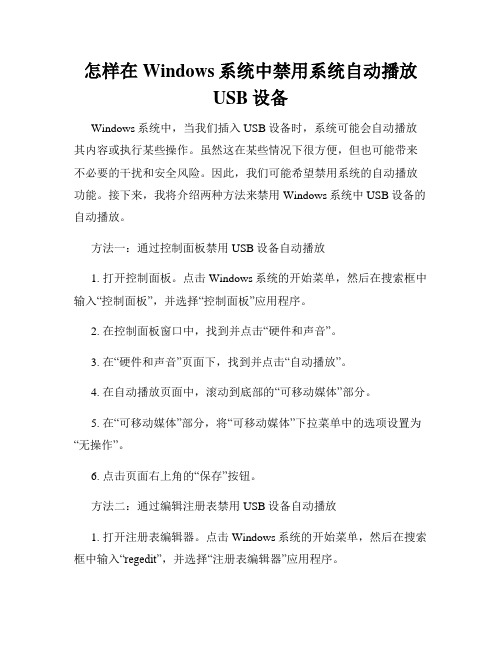
怎样在Windows系统中禁用系统自动播放USB设备Windows系统中,当我们插入USB设备时,系统可能会自动播放其内容或执行某些操作。
虽然这在某些情况下很方便,但也可能带来不必要的干扰和安全风险。
因此,我们可能希望禁用系统的自动播放功能。
接下来,我将介绍两种方法来禁用Windows系统中USB设备的自动播放。
方法一:通过控制面板禁用USB设备自动播放1. 打开控制面板。
点击Windows系统的开始菜单,然后在搜索框中输入“控制面板”,并选择“控制面板”应用程序。
2. 在控制面板窗口中,找到并点击“硬件和声音”。
3. 在“硬件和声音”页面下,找到并点击“自动播放”。
4. 在自动播放页面中,滚动到底部的“可移动媒体”部分。
5. 在“可移动媒体”部分,将“可移动媒体”下拉菜单中的选项设置为“无操作”。
6. 点击页面右上角的“保存”按钮。
方法二:通过编辑注册表禁用USB设备自动播放1. 打开注册表编辑器。
点击Windows系统的开始菜单,然后在搜索框中输入“regedit”,并选择“注册表编辑器”应用程序。
2. 在注册表编辑器窗口中,通过左侧的文件树导航到以下路径:“HKEY_CURRENT_USER\Software\Microsoft\Windows\CurrentVersion\ Policies\Explorer”。
3. 在“Explorer”文件夹中,右键点击空白处,选择“新建”>“DWORD (32位)值”。
4. 将新建的值命名为“NoDriveTypeAutoRun”。
5. 右键点击“NoDriveTypeAutoRun”,选择“修改”。
6. 在“数值数据”字段中输入“255”,然后点击“确定”按钮。
7. 关闭注册表编辑器。
通过以上两种方法之一,您可以成功地禁用Windows系统中USB 设备的自动播放功能。
此时,在插入USB设备时,系统将不会自动播放内容或执行操作。
请注意,这些操作需要管理员权限,因此请确保您具有适当的权限。
取消移动硬盘的自动浏览
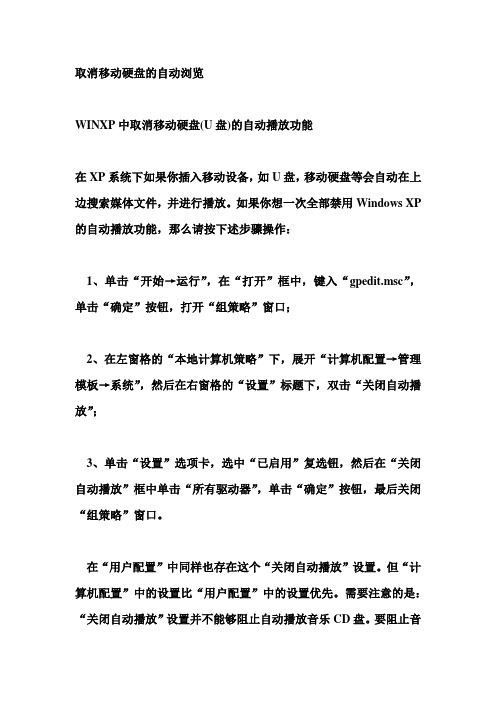
取消移动硬盘的自动浏览
WINXP中取消移动硬盘(U盘)的自动播放功能
在XP系统下如果你插入移动设备,如U盘,移动硬盘等会自动在上边搜索媒体文件,并进行播放。
如果你想一次全部禁用Windows XP 的自动播放功能,那么请按下述步骤操作:
1、单击“开始→运行”,在“打开”框中,键入“gpedit.msc”,单击“确定”按钮,打开“组策略”窗口;
2、在左窗格的“本地计算机策略”下,展开“计算机配置→管理模板→系统”,然后在右窗格的“设置”标题下,双击“关闭自动播放”;
3、单击“设置”选项卡,选中“已启用”复选钮,然后在“关闭自动播放”框中单击“所有驱动器”,单击“确定”按钮,最后关闭“组策略”窗口。
在“用户配置”中同样也存在这个“关闭自动播放”设置。
但“计算机配置”中的设置比“用户配置”中的设置优先。
需要注意的是:“关闭自动播放”设置并不能够阻止自动播放音乐CD盘。
要阻止音
乐CD的自动播放,你就只有使用“属性设置法”了。
六招关闭WindowsXP自动播放防止病毒
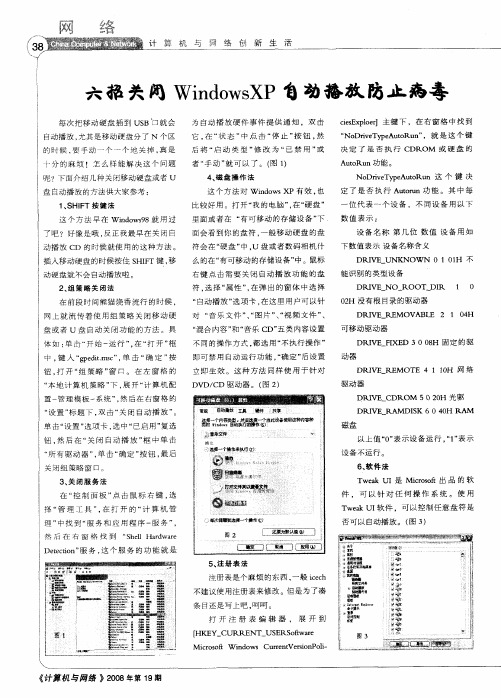
为 自动 播 放 硬 件 事 件 提 供 通 知 ,双 击
它 。 “ 态” 点击“ 止” 钮 , 在 状 中 停 按 然 后将 “ 动 类 型 ” 改 为 “ 禁 用 ” 启 修 已 或
c sx le 主键 下 .在 右 窗 格 中 找 到 i E po r e ] “ Dr e ye uo n .就 是 这 个 键 No i T pA tRu ” v
0H 没有 根 目录 的 驱 动器 2
D R I E REM O VABLE 2 1 0 H V 4
_
“ 合 内容 ” “ 乐 C 五 类 内容 设 置 混 和 音 D”
不同的操作方式 , 选用“ 执行操作” 都 不 即 可 禁 用 自动 运 行 功 能 ,确 定 ” “ 后设 置 立 即 生 效 。这 种 方 法 同 样 使 用 于 针 对 DV C 驱 动 器 。 ( 2 D/ D 图 )
右 键 点 击 需 要 关 闭 自动 播 放 功 能 的 盘 符 , 择 “ 性 ” 在 弹 出 的 窗 体 中 选 择 选 属 ,
UNKNOW N H 不 0 1 01
能 识别 的类 型 设 备
D RfVE N O _ O O T I 1 l R D R
_
0
在前段时间熊猫烧香 流行的时候 , 网 上 就 流 传 着 使 用 组 策 略 关 闭 移 动 硬
决 定 了 是 否 执 行 CDROM 或 硬 盘 的
十 分 的 麻 烦 !怎 么 样 能 解 决 这 个 问题 呢 ?下 面 介绍 几种 关 闭 移 动 硬盘 或 者 u 盘 自动 播 放 的 方 法供 大 家 参 考 :
1 SHIT按 键 法 F
者 “ 动” 可 以了 。( 1 手 就 图 )
如何关闭U盘、移动硬盘等移动存储介质的自动播放功能?

NoDriveTypeAutoRun这个键决定了是否执行Autorun功能。其中每一位代表一个设备,不同设备用以下数值表示:
设备名称 第几位 数值 设备用如下数值表示 设备名称含义
DRIVE_UNKNOWN 0 1 01H 不能识别的类型设备
DRIVE_NO_ROOT_DIR 1 0 02H 没有根目录的驱动器
1、SHIFT按键法
这个方法早在Windows98就用过了吧?好像是哦,反正我最早在关闭自动播放CD的时候就使用的这种方法。插入移动硬盘的时候按住SHIFT键,移动硬盘就不会自动播放啦。
2、策略组关闭法
在前段时间熊猫烧香流行的时候,网上就流传着使用策略组关闭移动硬盘或者U盘自动关闭功能的方法。具体如:单击“开始-运行”,在“打开”框中,键入“gpedit.msc”,单击“确定”按钮,打开“组策略”窗口。在左窗格的“本地计算机策略”下,展开“计算机配置-管理模板-系统”,然后在右窗格的“设置”标题下,双击“关闭自动播放”。单击“设置”选项卡,选中“已启用”复选钮,然后在“关闭自动播放”框中单击“所有驱动器”,单击“确定”按钮,最后关闭组策略窗口。
DRIVE_REMOVABLE 2 1 04H 可移动驱动器
DRIVE_FIXED 3 0 08H 固定的驱动器
DRIVE_REMOTE 4 1 10H 网络驱动器
DRIVE_CDROM 5 0 20H 光驱
DRIVE_RAMDISK 6 0 40H RAM磁盘
4、磁盘操作法
这个方法对Windows XP有效,也比较好用。打开“我的电脑”,在“硬盘”里面或者在“有可移动的存储设备”下面会看到你的盘符,一般移动硬盘的盘符会在“硬盘”中,U盘或者数码相机什么的在“有可移动的存储设备”中。鼠标右键点击需要关闭自动播放功能的盘符,选择“属性”,在弹出的窗体中选择“自动播放”选项卡,在这里用户可以针对“音乐文件”、“图片”、“视频文件”、“混合内容”和“音乐CD”五类内容设置不同的操作方式,都选用“不执行操作”即可禁用自动运行功能,“确定”后设置立即生效。这种方法同样使用于针对DVD/CD驱动器。
经典九招 防止Windows自动播放引来病毒

经典九招防止Windows自动播放引来病毒每次把移动硬盘插到USB口就会自动播放,尤其是移动硬盘具有多个分区的时候,需要一个一个地手动关闭,操作步骤十分麻烦。
移动硬盘的自动播放功能还会触动病毒,让其可以迅速地感染一台无病毒的电脑。
有什么办法可以阻止自动播放功能,同时也能阻挡病毒的侵袭。
目前已经知道有9招可以解决这个问题,而且都是简单的操作,大家很快就能上手。
第1招:Shift键这个方法早在Winows 98时就已经开始使用了。
只要在插入移动硬盘的时候按住Shift 键不放,就不会启动自动播放功能。
第2招:组策略预防法在组策略的“计算机配置→Windows配置→安全设置→软件限制策略→其他设置”中用右键添加路径和文件名,如:g:\*.exe就可以防止exe文件自动运行。
第3招:组策略关闭法在熊猫烧香病毒最流行的时候,就已经有人开始用“组策略”来关闭移动硬盘或者闪存自动运行功能(图1)。
具体方法:在“开始→打开”对话框中,键入“gpedit.msc”,以打开“组策略”窗口。
在左窗口的“本地计算机策略”下,展开“计算机配置→管理模板→系统”,然后在右窗口的“设置”标题下,双击“关闭自动播放”。
在“设置”项中选择“已启用”复选钮,然后在“关闭自动播放”框中单击“所有驱动器”。
图:用“组策略”来关闭移动硬盘或者闪存自动运行功能第4招:免疫程序法下载Autorun免疫压缩包,将压缩包中的免疫程序复制到闪存根目录下,运行程序就会自动在闪存中生成一个不能删除autorun.ini的文件夹,这样自动播放病毒就无法侵入了。
第5招:关闭服务法在“我的电脑”中点击鼠标右键,选择“管理”,在打开的“计算机管理”中找到“服务和应用程序→服务”(图2),然后在右窗格找到“Shell Hardware Detection”服务,这个服务就是为自动播放硬件事件提供通知,在“状态”中选择“停止”,然后将“启动类型”修改为“已禁用”或者“手动”就可以。
如何禁止U盘自动播放
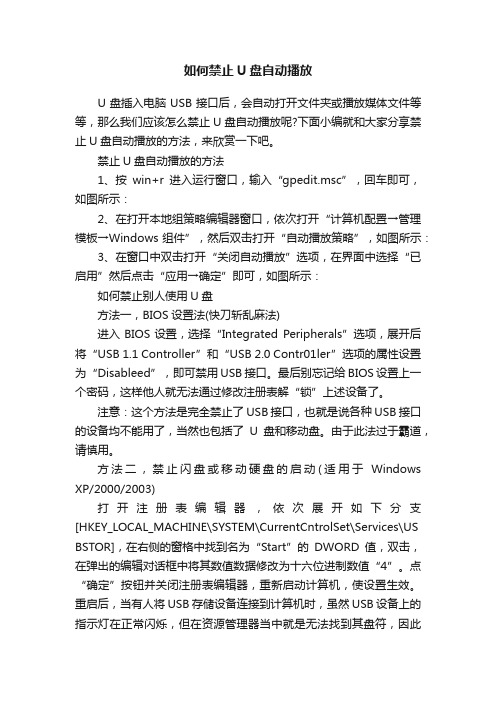
如何禁止U盘自动播放U盘插入电脑USB接口后,会自动打开文件夹或播放媒体文件等等,那么我们应该怎么禁止U盘自动播放呢?下面小编就和大家分享禁止U盘自动播放的方法,来欣赏一下吧。
禁止U盘自动播放的方法1、按win+r进入运行窗口,输入“gpedit.msc”,回车即可,如图所示:2、在打开本地组策略编辑器窗口,依次打开“计算机配置→管理模板→Windows组件”,然后双击打开“自动播放策略”,如图所示:3、在窗口中双击打开“关闭自动播放”选项,在界面中选择“已启用”然后点击“应用→确定”即可,如图所示:如何禁止别人使用U盘方法一,BIOS设置法(快刀斩乱麻法)进入BIOS设置,选择“Integrated Peripherals”选项,展开后将“USB 1.1 Controller”和“USB 2.0 Contr01ler”选项的属性设置为“Disableed”,即可禁用USB接口。
最后别忘记给BIOS设置上一个密码,这样他人就无法通过修改注册表解“锁”上述设备了。
注意:这个方法是完全禁止了USB接口,也就是说各种USB接口的设备均不能用了,当然也包括了U盘和移动盘。
由于此法过于霸道,请慎用。
方法二,禁止闪盘或移动硬盘的启动(适用于Windows XP/2000/2003)打开注册表编辑器,依次展开如下分支[HKEY_LOCAL_MACHINE\SYSTEM\CurrentCntrolSet\Services\US BSTOR],在右侧的窗格中找到名为“Start”的DWORD值,双击,在弹出的编辑对话框中将其数值数据修改为十六位进制数值“4”。
点“确定”按钮并关闭注册表编辑器,重新启动计算机,使设置生效。
重启后,当有人将USB存储设备连接到计算机时,虽然USB设备上的指示灯在正常闪烁,但在资源管理器当中就是无法找到其盘符,因此也就无法使用USB设备了。
方法三,隐藏盘符和禁止查看(适用于Windows系统)打开注册表编辑器,依次展开如下分支[HKEY_CURRENT_USER\software\Microsoft\Windows\CurrentVe rsion\Ploicies\Explorer],新建二进制值“NoDrives”,其缺省值均是00 00 00 00,表示不隐藏任何驱动器。
几种关闭U盘自动播放方法

NoDriveTypeAutoRun这个键决定了是否执行Autorun功能。其中每一位代表一个设备,不同设备用以下数值表示:
设备名称第几位数值设备用如下数值表示设备名称含义
DRIVE_UNKNOWN 0 1 01H不能识别的类型设备
DRIVE_NO_ROOT_DIR 1 0 02H没有根目录的驱动器
6、软件法
Tweak UI是Microsoft出品的软件,可以针对任何操作系统。使用Tweak UI软件,可以控制任意盘符是否可以自动播放。
2、策略组关闭法
使用策略组关闭移动硬盘或者U盘自动关闭功能的方法。具体如:单击“开始-运行”,在“打开”框中,键入“gpedit.msc”,单击“确定”按钮,打开“组策略”窗口。在左窗格的“本地计算机策略”下,展开“计算机配置-管理模板-系统”,然后在右窗格的“设置”标题下,双击“关闭自动播放”。单击“设置”选项卡,选中“已启用”复选钮,然后在“关闭自动播放”框中单击“所有驱动器”,单击“确定”按钮,最后关闭组策略窗口。
DRIVE_REMOVABLE 2 1 04H可移动驱动器
DRIVE_FIXED 3 0 08H固定的驱动器
DRIVE_REMOTE 4 1 10H网络驱动器
DRIVE_CDROM 5 0 40H RAM磁盘
以上值“0”表示设备运行,“1”表示设备不运行。
4、磁盘操作法
这个方法对Windows XP有效,也比较好用。打开“我的电脑”,在“硬盘”里面或者在“有可移动的存储设备”下面会看到你的盘符,一般移动硬盘的盘符会在“硬盘”中,U盘或者数码相机什么的在“有可移动的存储设备”中。只需鼠标右键点击需要关闭自动播放功能的盘符,选择“属性”,在弹出的窗体中选择“自动播放”选项卡,在这里用户可以针对“音乐文件”、“图片”、“视频文件”、“混合内容”和“音乐CD”五类内容设置不同的操作方式,都选用“不执行操作”即可禁用自动运行功能,“确定”后设置立即生效。这种方法同样使用于针对DVD/CD驱动器。
怎样禁止可移动硬盘自动启动

怎样禁止可移动硬盘自动启动
1、SHIFT按键法
插入移动硬盘的时候按住SHIFT键,移动硬盘就不会自动播放啦。
2、策略组法
单击“开始-运行”,在“打开”框中,键入“gpedit.msc”,单击“确定”按钮,打开“组策略”窗口。
在左窗格的“本地计算机策略”下,展开“计算机配置-管理模板-系统”,然后在右窗格的“设置”标题下,双击“自动播放”。
单击“设置”选项卡,选中“已启用”复选钮,然后在“自动播放”框中单击“所有驱动器”,单击“确定”按钮,最后组策略窗口。
3、服务法
在“我的电脑”鼠标右键,选择“管理”,在打开的“计算机管理”中找到“服务和应用程序-服务”,然后在右窗格找到“Shell Hardware Detection”服务,这个服务的功能就是为自动播放硬件事件提供通知,双击它,在“状态”中“停止”按钮,然后将“启动类型”修改为“已禁用”或者“手动”就可以了。
4、磁盘操作法
这个方法对Windows XP有效,也比较好用。
打开“我的电脑”,在“硬盘”里面或者在“有可移动的存储设备”下面会看到你的盘符,一般移动硬盘的盘符会在“硬盘”中,U盘或者数码相机什么的在“有可移动的存储设备”中。
鼠标右键需要自动播放功能的盘符,选择“属性”,在弹出的窗体中选择“自动播放”选项卡,在这里用户可以针对“音乐文件”、“图片”、“视频文件”、“混合内容”和“音乐CD”五类内容设置不同的操作方式,都选用“不执行操作”即可禁用自动运行功能,“确定”后设置立即生效。
这种方法同样使用于针对DVD/CD驱动器。
如何禁用自动播放功能?

关闭了自动播放并不能预防u盘病毒,较好的办法是:插上u盘后用杀毒软件对u盘专门一次扫描杀毒,打开u盘的方法在拥右击u盘盘符,在快捷菜单中选择“
打开”命令。
4、用这个方法既可以禁用自动运行又可以防止打开时运行.
复制以下内容到记事本,另存为"拒绝自动运行.bat"(注意加引号),存好后双击运行即可.
方法二:修改系统文件/注册表
与第一种方法所不同的是,这种方法仅能禁用USB储存设备,如移动硬盘或优盘,对于其他USB设备,如USB鼠标、USB键盘就不起作用了。但我们的主要目的
是禁止他人在电脑上使用优盘或移动硬盘等可移动存储设备。
该方法分两种情况:如果电脑尚未使用过USB设备(比如刚重装好系统),可以通过向用户或组分配对Usbstor.pnf和Usbstor.inf两个文件的“拒绝”权限来实
如何禁用自动播放功能?
一、怎么禁用U盘,或手机插入? 我的电脑没有安装杀毒软件,有的朋友老是拿我的电脑下文件,昨天就是因为一个朋友的手机来拷歌曲,害得我中了熊猫
。 有没有一种软件可以禁用USB口的, 但是不要把我的摄相头禁用了。呵呵。(在BIOS里禁好像会连摄相头都不能用了)有没有什么好办法??
方法:
要禁用USB方法相当多..提供以下几种方法
1.右键点击我的电脑-->管理,然后选择设备管理器-->通用串行总线控制器-->有两个usb root hub 禁用这两个项目里面 :常规-->设备方法-->停
用
2. 打开开始“运行”输入regedit回车
"HKEY_LOCAL_MACHINE\SYSTEM\CurrentControlSet\Services\USBSTOR\Start",4,"REG_DWORD"
关掉U盘自动播放功能的五种方法

关掉U盘自动播放功能的五种方法不知道,大家在使用U盘的时候,有没有设置称自动播放的功能,也就是U盘一插上电脑,就会弹出自动播放,有时还要手动关闭,实属麻烦,我们只要将其自动播放功能关闭即可了。
U盘1.使用shift键当插上U盘的时候,就马上按下shift键。
2.停止相关服务鼠标右键单击“我的电脑”,选择“管理”,找到“服务和应用程序”,双击“服务”,在名称一栏中找到“Shell Hardware Detection”服务,右键单击选择“停止”,然后再右键单击选择“属性”,在“启动类型”下拉表中选择“手动”或“已禁止”。
3.利用组策略1) 单击“开始——运行”,输入gpedit.msc,单击“确定”按钮进入组策略窗口。
2) 展开“计算机配置->管理模板”,选中“系统”在右边启用“关闭自动播放”,然后选择“所有驱动器”,单击“确定”。
4.磁盘操作法对于XP系统,右键单击要关闭播放功能的盘符,选择“属性”,选择“自动播放”选项卡,在这里可以对“音乐文件”、“图片”、“视频文件”、“混合内容”和“音乐CD”五类内容设置操作方式,这里都选用“不执行操作”就可禁用自动运行功能,“确定”即可。
5.修改注册表单击“开始——运行”,输入regedit.exe,进入注册表窗口,依次打开[HKEY_CURRENT_USER\Software\Microsoft\Windows\CurrentVersion\Policies\Exploer],找到“NoDriverTypeAutoRun”,再找到“DRIVE_REMOVABLE 2 1 04H”,将它的值设置“1”即可禁止可移动设备自动播放功能。
U盘的自动播放功能,有便捷也有麻烦的情况,这要看个人的具体使用情况。
如果不需要每次插上U盘,就自动弹出播放的话,就可以参照以上的关闭U盘自动播放的几种方法进行设置就可以停止播放了。
如何不让移动硬盘插到电脑上时不自动播放
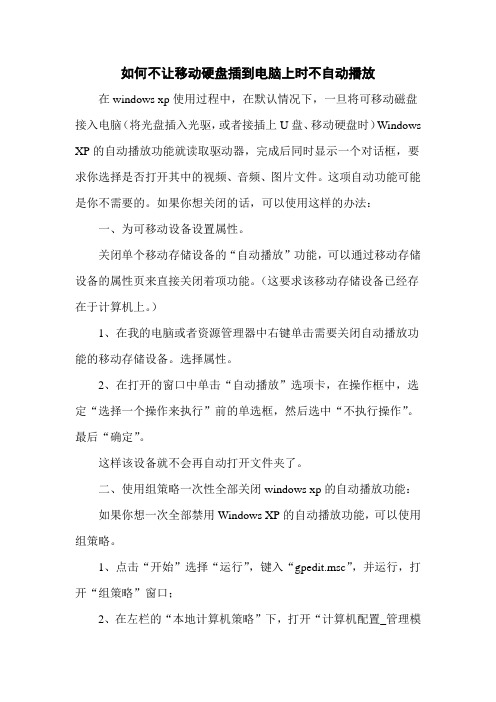
如何不让移动硬盘插到电脑上时不自动播放在windows xp使用过程中,在默认情况下,一旦将可移动磁盘接入电脑(将光盘插入光驱,或者接插上U盘、移动硬盘时)Windows XP的自动播放功能就读取驱动器,完成后同时显示一个对话框,要求你选择是否打开其中的视频、音频、图片文件。
这项自动功能可能是你不需要的。
如果你想关闭的话,可以使用这样的办法:一、为可移动设备设置属性。
关闭单个移动存储设备的“自动播放”功能,可以通过移动存储设备的属性页来直接关闭着项功能。
(这要求该移动存储设备已经存在于计算机上。
)1、在我的电脑或者资源管理器中右键单击需要关闭自动播放功能的移动存储设备。
选择属性。
2、在打开的窗口中单击“自动播放”选项卡,在操作框中,选定“选择一个操作来执行”前的单选框,然后选中“不执行操作”。
最后“确定”。
这样该设备就不会再自动打开文件夹了。
二、使用组策略一次性全部关闭windows xp的自动播放功能:如果你想一次全部禁用Windows XP的自动播放功能,可以使用组策略。
1、点击“开始”选择“运行”,键入“gpedit.msc”,并运行,打开“组策略”窗口;2、在左栏的“本地计算机策略”下,打开“计算机配置_管理模板_系统”,然后在右栏的“设置”标题下,双击“关闭自动播放”;3、选择“设置”选项卡,勾取“已启用”复选钮,然后在“关闭自动播放”框中选择“所有驱动器”,单击“确定”按钮,退出“组策略”窗口。
在“用户配置”中同样也可以定制这个“关闭自动播放”。
但“计算机配置”中的设置比“用户配置”中的设置范围更广。
有助于多个用户都使用这样的设置。
提醒:“关闭自动播放”设置是只能使系统不再列出光盘和移动存储的目录,并不能够阻止自动播放音乐CD盘。
要阻止音乐CD的自动播放,你就只有更改移动设备的属性了。
高手让U盘不再自动播放的设置技巧

高手让U盘不再自动播放的设置技巧
导读:今天在使用U盘时遇到件很惊奇的事情:插入u盘到电脑usb接口后,自动弹出u盘的窗口,U盘竟自动播放了。
或许大家会觉得这样挺好挺方便的呀,可方便的同时病毒也容易入侵,所以为了安全,我们很有必要将U盘的自动播放功能给禁用。
那么该如何禁用呢?来看看高手是如何解决的吧!
第一步:在电脑桌面右键点击“我的电脑” - 选择到“管理”,然后点击鼠标。
如下图:
第二步:打开管理界面以后,我们依次打开“计算机管理(本地)” - “服务和应用程序” - “服务”,然后在右边的“服务名称”找到“Shell Hardware Detection”服务项,如下图:
第三步:鼠标双击“Shell Hardware Detection”服务打开该属性窗口,然后在“常规”选项下设置启动类型为“手动”或者“禁用”,通过点击“停止”按钮设置服务状态为停止状态。
设置成功后,点击“确定”按钮即可。
如下图:
到此禁止u盘自动播放就已经完成了,虽然U盘自动播放会给我们带来方便,但我们也不能为了图方便而将电脑的安全抛掷脑后。
为了我们的电脑安全,是很有必要将U盘的自动播放功能加以禁止的。
win7系统外接设备自动播放怎么禁止

win7系统外接设备自动播放怎么禁止
当我们在计算机上插入移动设备系统就会自动读取并播放,这样很容易感染病毒或者木马,那如何禁止自动播放呢?下面是店铺为大家介绍win7系统禁止外接设备自动播放的方法,欢迎大家阅读。
win7系统禁止外接设备自动播放的方法
1、按住键盘的“Win+R”组合快捷键,系统将会打开“运行”命令对话窗口。
如图所示;
2、在打开的运行命令对话框中输入“gpedit.msc”命令,然后再点击“确定”按钮。
如图所示;
3、点击确定按钮后,这个时候会打开“本地组策略编辑器”对话窗口,如图所示;
4、在本地组策略编辑器窗口的左侧小窗口中,依次展开“计算机配置-->管理模版-->系统”选项。
如图所示;
5、在“系统”选项右侧窗口,找到“可移动存储访问”选项选中并双击鼠标左键将其打开。
如图所示;
6、进入“可移动存储访问”选中其右侧窗格中的“可移动磁盘:拒绝执行权限”,再点击“策略设置”选项命令。
如图所示;
7、在打开的“可移动磁盘:拒绝执行权限”对话窗口中,将其设置更改为“已启用”选项,然后在点击“应用-->确定”按钮退出即可。
如图所示;。
操作系统中禁止u盘自动运行的方法

操作系统中禁止u盘自动运行的方法嘿,大家好!今天咱们聊聊怎么在操作系统中禁止U盘自动运行的问题。
也许你觉得这有点儿小事,但你别小看了这个问题。
其实,它可是关乎到你电脑安全的哦!想象一下,每次插上U盘,电脑就自动弹出一堆窗口,这种情况可真让人头疼。
要是这些自动弹出的窗口里藏了病毒,那岂不是让人欲哭无泪?那么,怎么才能轻松搞定这个烦人的小问题呢?接下来,就让我来一步步教你怎么禁止U盘自动运行吧!1. 通过操作系统的设置来禁止自动运行首先,咱们从操作系统的设置入手。
操作系统有一个超级实用的功能,可以让你设置U盘插入后到底要不要自动运行。
你就像在做一道美食的时候加点儿调料,这个步骤就相当于给你的电脑调味,让它听你的话,不随便乱跑。
1.1 Windows系统的设置如果你是Windows用户,咱们直接从“控制面板”入手。
打开“控制面板”,找找那个“自动播放”选项。
点进去后,你会看到各种设备的设置选项。
别急,慢慢找出“可移动驱动器”或者“U盘”的选项,找到后把它设置为“无操作”或者“提示我选择要执行的操作”。
这样一来,每次插上U盘,系统就不会自动弹出各种窗口了,你想要怎样就怎样,完全掌控在你手里。
1.2 Mac系统的设置而如果你是Mac用户,那就简单多了。
你只需打开“系统偏好设置”,接着选择“安全性与隐私”,然后找到“通用”选项卡。
在这里,你会看到一个叫做“插入光盘时”的设置,虽然名字和U盘差不多,但操作逻辑是一样的。
将其设置为“无操作”就可以了。
这样,Mac也不会自动运行U盘里的内容,你可以像老司机一样,随心所欲地处理自己的文件。
2. 利用组策略和注册表修改你可能会问:“这不够高级吗?”其实,咱们还可以用一些更深入的操作来禁止自动运行。
比如,使用“组策略编辑器”或“注册表编辑器”。
这些方法有点儿像是进入了电脑的“高级调味区”,操作之前可得先掂量掂量。
2.1 组策略编辑器(Windows)对于Windows用户,可以用“组策略编辑器”来设置。
Windows10系统设置禁止移动驱动器自动播放教程

如果我们将移动设备插入到windows10系统电脑中,那么系统一般都会弹出自动进行播放的对话框。
但是,也有一些用户反馈自己并不希望移动设备自动播放,这该如何设置呢?下面,就随系统城小编看看Windows10系统设置禁止移动驱动器自动播放的具体方法。
具体方法如下:
1、Windows10系统中,按住键盘的“Win+R”快捷组合键,打开“运行”命令对话框;
2、在打开的“运行”命令对话框中,输入“gpedit.msc”命令,而后点击“确定”按钮;
3、点击“确定”按钮后,这个时候会弹出“本地组策略编辑器”对话框;
4、在“本地组策略编辑器”窗口左侧窗格中,依次展开“用户配置-->管理模版-->Windows组件”命令选项;
5、在“Windows组件”选项右侧窗口,找到“自动播放策略”选项选中并双击鼠标左键将其打开;
6、在“自动播放策略”右侧窗格中,找到“关闭自动播放”项,并双击鼠标左键将其打开;
7、在的“关闭自动播放”对话窗口中,将其设置更改为“已启用”选项,然后在点击“应用-->确定”按钮退出即可。
- 1、下载文档前请自行甄别文档内容的完整性,平台不提供额外的编辑、内容补充、找答案等附加服务。
- 2、"仅部分预览"的文档,不可在线预览部分如存在完整性等问题,可反馈申请退款(可完整预览的文档不适用该条件!)。
- 3、如文档侵犯您的权益,请联系客服反馈,我们会尽快为您处理(人工客服工作时间:9:00-18:30)。
禁止移动硬盘插入USB口后自动播放每次把移动硬盘插到USB口就会自动播放,尤其是移动硬盘分了N个区的时候,要手动一个一个的关掉,真是十分的麻烦!怎么样能解决这个问题呢?下面这里列举了几种关闭移动硬盘或者U盘自动播放的方法供大家参考:1、SHIFT按键法这个方法早在Windows 98就用过了吧?好像是哦,反正我最早在关闭自动播放CD的时候就使用的这种方法。
插入移动硬盘的时候按住SHIFT键,移动硬盘就不会自动播放啦。
2、策略组关闭法在前段时间熊猫烧香流行的时候,网上就流传着使用策略组关闭移动硬盘或者U盘自动关闭功能的方法。
具体如:单击“开始-运行”,在“打开”框中,键入“gpedit.msc”,单击“确定”按钮,打开“组策略”窗口。
在左窗格的“本地计算机策略”下,展开“计算机配置-管理模板-系统”,然后在右窗格的“设置”标题下,双击“关闭自动播放”。
单击“设置”选项卡,选中“已启用”复选钮,然后在“关闭自动播放”框中单击“所有驱动器”,单击“确定”按钮,最后关闭组策略窗口。
3、关闭服务法在“我的电脑”点击鼠标右键,选择“管理”,在打开的“计算机管理”中找到“服务和应用程序-服务”,然后在右窗格找到“Shell Hardware Detection”服务,这个服务的功能就是为自动播放硬件事件提供通知,双击它,在“状态”中点击“停止”按钮,然后将“启动类型”修改为“已禁用”或者“手动”就可以了。
4、磁盘操作法这个方法对Windows XP有效,也比较好用。
打开“我的电脑”,在“硬盘”里面或者在“有可移动的存储设备”下面会看到你的盘符,一般移动硬盘的盘符会在“硬盘”中,U盘或者数码相机什么的在“有可移动的存储设备”中。
提醒大家,只需鼠标右键点击需要关闭自动播放功能的盘符,选择“属性”,在弹出的窗体中选择“自动播放”选项卡,在这里用户可以针对“音乐文件”、“图片”、“视频文件”、“混合内容”和“音乐CD”五类内容设置不同的操作方式,都选用“不执行操作”即可禁用自动运行功能,“确定”后设置立即生效。
这种方法同样使用于针对DVD/CD驱动器。
5、注册表法注册表是个麻烦的东西,一般icech不建议使用注册表来修改。
但是为了凑条目还是写上吧,呵呵。
打开注册表编辑器,展开到[HKEY_CURRENT_USER\Software\Microsoft\Windows\CurrentVersion\Policies\Exploer]主键下,在右窗格中找到“NoDriveTypeAutoRun”,就是这个键决定了是否执行CDROM或硬盘的AutoRun功能。
NoDriveTypeAutoRun这个键决定了是否执行Autorun功能。
其中每一位代表一个设备,不同设备用以下数值表示:设备名称第几位数值设备用如下数值表示设备名称含义DRIVE_UNKNOWN 0 1 01H 不能识别的类型设备DRIVE_NO_ROOT_DIR 1 0 02H 没有根目录的驱动器DRIVE_REMOVABLE 2 1 04H 可移动驱动器DRIVE_FIXED3008H 固定的驱动器DRIVE_REMOTE4 1 10H 网络驱动器DRIVE_CDROM50 20H 光驱DRIVE_RAMDISK60 40H RAM磁盘以上值“0”表示设备运行,“1”表示设备不运行。
6、软件法Tweak UI是Microsoft出品的软件,可以针对任何操作系统。
使用Tweak UI软件,可以控制任意盘符是否可以自动播放。
每次把移动硬盘插到USB口就会自动播放,尤其是移动硬盘分了N个区的时候,要手动一个一个的关掉,真是十分的麻烦!怎么样能解决这个问题呢?下面这里列举了几种关闭移动硬盘或者U盘自动播放的方法供大家参考:1、SHIFT按键法这个方法早在Windows 98就用过了吧?好像是哦,反正我最早在关闭自动播放CD的时候就使用的这种方法。
插入移动硬盘的时候按住SHIFT键,移动硬盘就不会自动播放啦。
2、策略组关闭法在前段时间熊猫烧香流行的时候,网上就流传着使用策略组关闭移动硬盘或者U盘自动关闭功能的方法。
具体如:单击“开始-运行”,在“打开”框中,键入“gpedit.msc”,单击“确定”按钮,打开“组策略”窗口。
在左窗格的“本地计算机策略”下,展开“计算机配置-管理模板-系统”,然后在右窗格的“设置”标题下,双击“关闭自动播放”。
单击“设置”选项卡,选中“已启用”复选钮,然后在“关闭自动播放”框中单击“所有驱动器”,单击“确定”按钮,最后关闭组策略窗口。
3、关闭服务法在“我的电脑”点击鼠标右键,选择“管理”,在打开的“计算机管理”中找到“服务和应用程序-服务”,然后在右窗格找到“Shell Hardware Detection”服务,这个服务的功能就是为自动播放硬件事件提供通知,双击它,在“状态”中点击“停止”按钮,然后将“启动类型”修改为“已禁用”或者“手动”就可以了。
4、磁盘操作法这个方法对Windows XP有效,也比较好用。
打开“我的电脑”,在“硬盘”里面或者在“有可移动的存储设备”下面会看到你的盘符,一般移动硬盘的盘符会在“硬盘”中,U盘或者数码相机什么的在“有可移动的存储设备”中。
提醒大家,只需鼠标右键点击需要关闭自动播放功能的盘符,选择“属性”,在弹出的窗体中选择“自动播放”选项卡,在这里用户可以针对“音乐文件”、“图片”、“视频文件”、“混合内容”和“音乐CD”五类内容设置不同的操作方式,都选用“不执行操作”即可禁用自动运行功能,“确定”后设置立即生效。
这种方法同样使用于针对DVD/CD驱动器。
5、注册表法注册表是个麻烦的东西,一般icech不建议使用注册表来修改。
但是为了凑条目还是写上吧,呵呵。
打开注册表编辑器,展开到[HKEY_CURRENT_USER\Software\Microsoft\Windows\CurrentVersion\Policies\Exploer]主键下,在右窗格中找到“NoDriveTypeAutoRun”,就是这个键决定了是否执行CDROM或硬盘的AutoRun功能。
NoDriveTypeAutoRun这个键决定了是否执行Autorun功能。
其中每一位代表一个设备,不同设备用以下数值表示:设备名称第几位数值设备用如下数值表示设备名称含义DRIVE_UNKNOWN 0 1 01H 不能识别的类型设备DRIVE_NO_ROOT_DIR 1 0 02H 没有根目录的驱动器DRIVE_REMOVABLE 2 1 04H 可移动驱动器DRIVE_FIXED30 08H 固定的驱动器DRIVE_REMOTE4 1 10H 网络驱动器DRIVE_CDROM50 20H 光驱DRIVE_RAMDISK60 40H RAM磁盘以上值“0”表示设备运行,“1”表示设备不运行。
6、软件法Tweak UI是Microsoft出品的软件,可以针对任何操作系统。
使用Tweak UI软件,可以控制任意盘符是否可以自动播放。
每次把移动硬盘插到USB口就会自动播放,尤其是移动硬盘分了N个区的时候,要手动一个一个的关掉,真是十分的麻烦!怎么样能解决这个问题呢?下面这里列举了几种关闭移动硬盘或者U盘自动播放的方法供大家参考:1、SHIFT按键法这个方法早在Windows 98就用过了吧?好像是哦,反正我最早在关闭自动播放CD的时候就使用的这种方法。
插入移动硬盘的时候按住SHIFT键,移动硬盘就不会自动播放啦。
2、策略组关闭法在前段时间熊猫烧香流行的时候,网上就流传着使用策略组关闭移动硬盘或者U盘自动关闭功能的方法。
具体如:单击“开始-运行”,在“打开”框中,键入“gpedit.msc”,单击“确定”按钮,打开“组策略”窗口。
在左窗格的“本地计算机策略”下,展开“计算机配置-管理模板-系统”,然后在右窗格的“设置”标题下,双击“关闭自动播放”。
单击“设置”选项卡,选中“已启用”复选钮,然后在“关闭自动播放”框中单击“所有驱动器”,单击“确定”按钮,最后关闭组策略窗口。
3、关闭服务法在“我的电脑”点击鼠标右键,选择“管理”,在打开的“计算机管理”中找到“服务和应用程序-服务”,然后在右窗格找到“Shell Hardware Detection”服务,这个服务的功能就是为自动播放硬件事件提供通知,双击它,在“状态”中点击“停止”按钮,然后将“启动类型”修改为“已禁用”或者“手动”就可以了。
4、磁盘操作法这个方法对Windows XP有效,也比较好用。
打开“我的电脑”,在“硬盘”里面或者在“有可移动的存储设备”下面会看到你的盘符,一般移动硬盘的盘符会在“硬盘”中,U盘或者数码相机什么的在“有可移动的存储设备”中。
提醒大家,只需鼠标右键点击需要关闭自动播放功能的盘符,选择“属性”,在弹出的窗体中选择“自动播放”选项卡,在这里用户可以针对“音乐文件”、“图片”、“视频文件”、“混合内容”和“音乐CD”五类内容设置不同的操作方式,都选用“不执行操作”即可禁用自动运行功能,“确定”后设置立即生效。
这种方法同样使用于针对DVD/CD驱动器。
5、注册表法注册表是个麻烦的东西,一般icech不建议使用注册表来修改。
但是为了凑条目还是写上吧,呵呵。
打开注册表编辑器,展开到[HKEY_CURRENT_USER\Software\Microsoft\Windows\CurrentVersion\Policies\Exploer]主键下,在右窗格中找到“NoDriveTypeAutoRun”,就是这个键决定了是否执行CDROM或硬盘的AutoRun功能。
NoDriveTypeAutoRun这个键决定了是否执行Autorun功能。
其中每一位代表一个设备,不同设备用以下数值表示:设备名称第几位数值设备用如下数值表示设备名称含义DRIVE_UNKNOWN 0 1 01H 不能识别的类型设备DRIVE_NO_ROOT_DIR 1 0 02H文档来源为:从网络收集整理.word版本可编辑.欢迎下载支持.没有根目录的驱动器DRIVE_REMOVABLE 2 1 04H 可移动驱动器DRIVE_FIXED30 08H 固定的驱动器DRIVE_REMOTE4 1 10H 网络驱动器DRIVE_CDROM50 20H 光驱DRIVE_RAMDISK60 40H RAM磁盘以上值“0”表示设备运行,“1”表示设备不运行。
6、软件法Tweak UI是Microsoft出品的软件,可以针对任何操作系统。
使用Tweak UI软件,可以控制任意盘符是否可以自动播放。
11文档收集于互联网,如有不妥请联系删除.。
